בעת הצטרפות לקבוצה, אתה מקבל גישה לתיבת הדואר של הקבוצה, ללוח השנה, למחברת OneNote ולאתר הצוות. הרשאות מטופלות באופן אוטומטי, כך שאין צורך לדאוג לגבי היעדרות של פגישות או שיחות.
חיפוש קבוצה לצורך הצטרפות אליה
-
בכרטיסיה בית , בחר עיון בקבוצות.

-
הזן שם קבוצה בתיבת החיפוש או גלול את הרשימה כדי למצוא את הרשימה הרצויה.
-
לחץ על הצטרף.
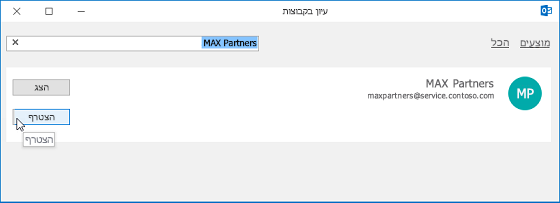
אם הקבוצה פרטית, תישלח בקשה למנהל הקבוצה, שיוכל לקבל או לדחות את הבקשה.
הצטרפות לקבוצה מהודעת דואר אלקטרוני
-
אם אתה מקבל הודעת דואר אלקטרוני מקבוצה שאינך חבר בה והחלטת להצטרף לקבוצה, בחר הצטרף בכותרת העליונה של הקבוצה בפינה השמאלית של חלונית הקריאה.
אם הקבוצה פרטית, תראה במקום זאת את האפשרות בקש להצטרף, ותתבקש לספק סיבה להצטרפות.
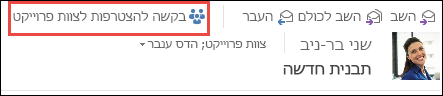
-
כאשר אתה מנסה להצטרף לקבוצה פרטית, עליך להמתין לעיבוד הבקשה שלך או עד שמנהל הקבוצה יוסיף אותך.
-
לאחר ההצטרפות לקבוצה, תראה מצב חברות מפורט וכן קיצור דרך לניווט לתיבת הדואר הנכנס של הקבוצה.
מעבר לקבוצה שהוספת אליה כחבר
-
לאחר שתתווסף לקבוצה, תקבל הודעה בדואר אלקטרוני. פתח את הודעת הדואר האלקטרוני ולחץ על הקישור עבור אל הקבוצה.
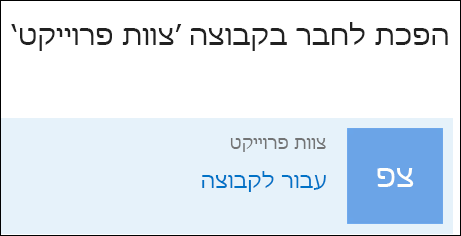
-
השתמש באפשרויות שברצועת הכלים כדי להתחיל שיחה, לשנות את מצב החברות שלך וכן הלאה.
-
באפשרותך גם לעבור אל המקטע סייר בקבוצה בהודעת הדואר האלקטרוני שלך כדי להציג את השיחות וכן את לוח השנה והקבצים של הקבוצה.
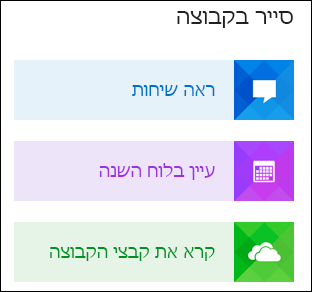
כל הקבוצות שיצרת או שהוזמנת אליהן מוצגות בסרגל הניווט הימני תחת קבוצות. תוכל לגשת לכל אחת מהן פשוט על-ידי לחיצה על שם הקבוצה. לאחר מכן, באפשרותך להשתתף בשיחות או להשתמש באפשרויות ברצועת הכלים כדי לגשת לקבצים, ללוח השנה, למחברת ולמידע אחר.
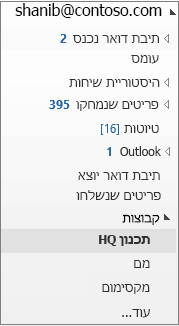
הערה: אם ההוראות אינן תואמות למה שאתה רואה, ייתכן שאתה משתמש בגירסה קודמת של Outlook באינטרנט. נסה את ההוראות עבור החוויה הקלאסית של Outlook באינטרנט.
הצטרפות לקבוצה
-
בחלונית הימנית, תחת קבוצות, בחר גלה קבוצות.
-
בתיבת החיפוש, הקלד מונח חיפוש והקש Enter.
-
בחר הצטרף אם הקבוצה היא ציבורית או בקשה להצטרף אם הקבוצה היא פרטית.
-
לאחר שתצטרף לקבוצה תקבל הודעת פתיחה המכילה מידע חשוב וקישורים שיעזרו לך להתחיל בעבודה. אם הקבוצה ציבורית, תקבל את ההודעה באופן מיידי. אם הקבוצה פרטית, תקבל את הודעת הפתיחה לאחר אישור על-ידי בעלי הקבוצה.
הזמנת אנשים אחרים להצטרף לקבוצה
-
בחלונית הימנית, בחר את הקבוצה שאליה ברצונך להזמין אחרים להצטרף. באפשרותך להזמין אנשים רק מבית הספר או הארגון שלך. אם ברצונך להזמין אורח מחוץ לארגון שלך, ראה הוספת אורחים לקבוצה.
-
מעל רשימת ההודעות, בחר את כותרת הקבוצה או התמונה.
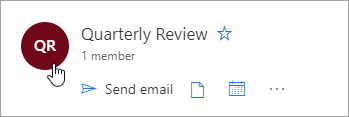
-
בכרטיסיה ' אודות ', בחר הזמן אנשים אחרים.
-
לחלופין, בחר את הכרטיסיה חברים ולאחר מכן בחר הוסף חברים.
הוראות עבור החוויה הקלאסית של
הצטרפות לקבוצה
-
בחלונית הימנית, תחת קבוצות, בחר גלה. (אם אינך רואה את האפשרות גלה, לחץ על עוד בחלק התחתון של רשימת הקבוצות שלך. לאחר הצגת כל הקבוצות, עליך לראות את הקישור גלה .)
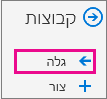
-
כל הקבוצות הזמינות יופיעו בסדר אלפביתי. בחר את התמונה הרצויה ולחץ על הצטרף. אם הקבוצה ציבורית, תראה הודעת אישור ותהפוך לחבר באופן מיידי. אם הקבוצה פרטית, הקלד סיבה לכך שברצונך להצטרף > Send'.
עצות:
-
כיצד ניתן לדעת במבט מהיר אם קבוצה היא פרטית? היא מציינת בחלק העליון של כרטיס הקבוצה, כמו בדוגמה זו.
-

לאחר שתצטרף לקבוצה תקבל הודעת פתיחה המכילה מידע חשוב וקישורים שיעזרו לך להתחיל בעבודה. אם הקבוצה ציבורית, תקבל את ההודעה באופן מיידי. אם הקבוצה פרטית, תקבל את הודעת הפתיחה לאחר אישור על-ידי בעלי הקבוצה.
-
הזמנת אנשים אחרים להצטרף לקבוצה
-
בחלונית הימנית, בחר את הקבוצה שאליה ברצונך להזמין אחרים להצטרף. באפשרותך להזמין אנשים רק מבית הספר או הארגון שלך. אם ברצונך להזמין אורח מחוץ לארגון שלך, ראה הוספת אורחים לקבוצה.
-
בצע אחת מהפעולות הבאות:
-
בשורת התפריטים, בחר פעולות נוספות בקבוצה

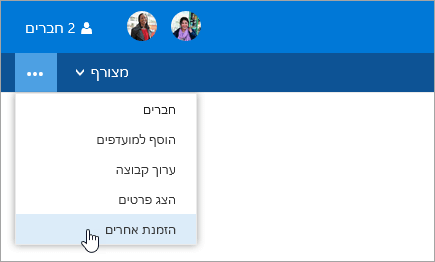
-
בחלק העליון של הדף, בחר את שם הקבוצה ובחר פעולות נוספות

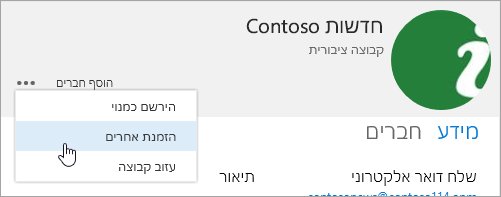
-
-
בצע אחת מהפעולות הבאות:
-
בחר העתק כדי להעתיק קישור לקבוצה ללוח. הדבק את הקישור בהודעה כדי לשתף אותו עם אחרים.
-
בחר דואר אלקטרוני כדי לפתוח חלון חיבור באמצעות קישור להצטרף לקבוצה.
-
לקבלת הוראות אודות הצטרפות לקבוצה מ-Outlook mobile, ראה שימוש בקבוצות באפליקציית outlook למכשירים ניידים.
למידע נוסף
הצטרפות לקבוצה של Outlook.com או יציאה ממנה










